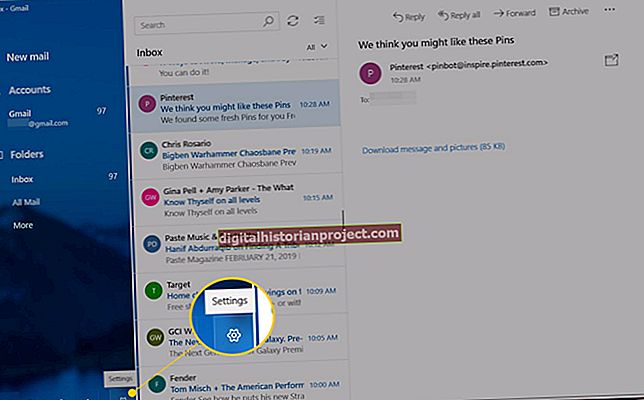Firefox mở nhiều tab mới bất ngờ là một hành vi thất thường thường được cho là do phần mềm độc hại, cài đặt không chính xác hoặc các sự cố trình duyệt chung. Đối với một chủ doanh nghiệp phụ thuộc vào Firefox cho các hoạt động hàng ngày như đánh dấu trang, tìm kiếm trên web và gửi email cho khách hàng, hành vi này làm giảm hiệu suất và năng suất, vì vậy điều quan trọng là phải biết cách giải quyết vấn đề này.
Bắt đầu phiên Firefox mới
Nếu Firefox liên tục mở các tab không mong muốn một cách bất ngờ hoặc khi bạn nhấp vào một liên kết, hãy buộc đóng trình duyệt bằng Trình quản lý Tác vụ sẽ tắt các quy trình không mong muốn. Khi bạn buộc đóng Firefox và khởi chạy lại nó, tính năng "Session Restore" có thể khôi phục các cửa sổ và tab từ phiên duyệt trước đó, vì vậy tất cả các tab đã mở bất ngờ trước khi đóng sẽ hoạt động trở lại. Khi bạn khởi chạy lại Firefox sau sự cố, bạn sẽ được cung cấp tùy chọn tải lại các tab đã mở trước đó hoặc "Bắt đầu phiên mới". Nhấp vào nút "Bắt đầu phiên mới" để bắt đầu mới. Nếu các tab mới tiếp tục mở bất ngờ, hãy chuyển sang phần tiếp theo.
Cài đặt trình duyệt
Cách bạn cấu hình trình duyệt của mình đóng một vai trò quan trọng trong hiệu suất của nó. Cài đặt hành động cho loại nội dung có thể xác định liệu Firefox có mở nhiều tab hay không. Ví dụ: nếu Firefox được bật làm trình duyệt mặc định cho tài liệu, nguồn cấp dữ liệu Web và nội dung phương tiện nhất định, nó có thể mở các tab mới mỗi khi phát hiện nội dung đó hoặc nếu bạn nhấp vào liên kết cho loại nội dung này. Nếu bạn mở bảng "Tùy chọn" từ menu Firefox, bạn sẽ thấy các ứng dụng được sử dụng để quản lý nội dung trong tab Ứng dụng. Nếu bạn nhập "Sử dụng Firefox" vào hộp đang mở, Firefox sẽ hiển thị danh sách nội dung được thiết lập để mở. Đối với mỗi loại nội dung, việc chọn tùy chọn "Luôn hỏi" từ cột "Hành động" buộc Firefox phải hỏi bạn trước khi mở liên kết.
Phần mềm độc hại
Nhiều tab Firefox mở bất ngờ có thể là dấu hiệu của phần mềm độc hại, chẳng hạn như Trojan, phần mềm gián điệp và vi rút. Phần mềm độc hại, viết tắt của "phần mềm độc hại", là một ứng dụng có thể bí mật xâm nhập vào thư mục đăng ký và hệ thống và can thiệp vào cài đặt trình duyệt của bạn. Ngoài việc khiến Firefox mở nhiều tab mới, phần mềm độc hại còn có thể chuyển hướng tìm kiếm, cài đặt các thanh công cụ không mong muốn và gây ra tình trạng treo và treo thường xuyên. Nó cũng có thể gây ra hư hỏng hệ thống nghiêm trọng có thể dẫn đến treo máy, yêu cầu cài đặt lại hệ điều hành. Các triệu chứng phần mềm độc hại khác nhau với các ứng dụng khác nhau; tuy nhiên, nếu Firefox đang mở các tab bất ngờ, hãy chạy chương trình chống vi-rút đã cập nhật. Ngoài ra, hãy chạy các chương trình loại bỏ phần mềm độc hại như Malwarebytes 'Antimalware, SuperAntispyware và SpyBot. Các chương trình này làm tăng cơ hội phát hiện và loại bỏ phần mềm độc hại có vấn đề như Trojan mà một số chương trình chống vi-rút đôi khi không thể phát hiện được.
Đặt lại Firefox
Trong trường hợp xấu nhất, việc đặt lại Firefox có thể giải quyết các vấn đề thường gặp. Phần mềm độc hại và cài đặt không chính xác có thể khiến Firefox mở các tab mới bất ngờ. Ngay cả sau khi xóa phần mềm độc hại được phát hiện, đôi khi bạn có thể cần phải hoàn nguyên các cài đặt đã thay đổi về trạng thái trước đó của chúng. Việc xác định cài đặt Firefox nào để cấu hình lại có thể là một công việc khó khăn và tốn thời gian, vì vậy việc đặt lại trình duyệt sẽ hoàn thành công việc một cách nhanh chóng. Đặt lại Firefox sẽ khôi phục cài đặt gốc mặc định mà không xóa thông tin đã lưu như dấu trang, cookie, mật khẩu và thông tin tự động điền. Để đặt lại Firefox, hãy mở trang "Thông tin gỡ rối" từ menu Trợ giúp. Nếu bạn nhấp vào nút "Đặt lại Firefox" trên trang, trình duyệt của bạn sẽ tự động đóng và đặt lại. Khi quá trình hoàn tất, Firefox khởi động lại và hiển thị thông tin đã nhập. Sau khi đặt lại trình duyệt, bạn có thể nhập lại các tùy chọn cá nhân của mình.
Khả năng tương thích
Thông tin trong bài viết này áp dụng cho Firefox 17 dành cho hệ điều hành Windows 7.